IP地址冲突的原因及其解决方法
IP地址冲突的原因及其解决方法:在同一个局域网里如果有两个用户同时使用了相同的IP地址,或者一个用户已经通过DHCP得到了一个IP地址,而此时又有其他用户以手工分配方式设定了与此相同的IP地址,这将造成IP地址冲突,并会令其中一个用户无法正常使用网络。

应该怎样避免IP地址冲突的发生?
我们可以从以下几个方面分析。
发生IP地址冲突的原因:
1、很多用户不知道“IP地址”、“子网掩码”、“默认网关”等参数如何设置,有时用户不是从管理员处得到的上述参数的信息,或者是用户无意修改了这些信息所导致的;
2、有时管理员或用户根据管理员提供的参数进行设置时,由于失误造成参数输错也会导致该情况发生;
3、出现得最多的是在客户机维修调试时,维修人员使用临时IP地址应用造成;
4、也不排除有人盗用他人的IP地址,造成IP地址冲突。
局域网IP地址冲突的解决方案
一、逐一排查。
这是最原始的方法,就是发生IP地址冲突时,在局域网内,挨着每台计算机查看,找到与其冲突的计算机后修改IP地址就可以了。不过这样比较耗时间,也不适合在大型局域网中使用,只适合在很小的网络环境中采用。
二、MAC地址绑定。
1、检查本地计算机的MAC并绑定:通过在本地计算机系统中运行Winipcfg.exe或Ipconfig.exe,即可测知网卡的MAC地址。具体如下:在Win9X系统中依次单击“开始”——“运行”,在文本框中输入“Winipcfg”并回车后将弹出“IP配置”窗口。在下拉列表中选择“PCI Fast Ethernet Adapeter”,此时显示在“适配器地址”栏中的文字即为该网卡的MAC地址;在WinNT系统的DOS提示符下运行带有“all”参数的ipconfig命令,即ipconfig/all也可以显示网卡的MAC地址。
2、远程测试计算机的MAC地址。对于网络管理员而言,可以用TCPNetView工具软件来实现坐在自己的计算机前就能测知局域网中所有计算机的MAC地址。该软件在安装完成之后,执行tcpnv.exe即可显示程序主窗口,在“File”菜单中选择“Refresh”命令,或者直接按“F5”键,即可开始对局域网中现有的计算机进行扫描,然后将显示计算机名、IP地址和MAC地址等内容。
3、当等到了一台计算机上网卡的MAC地址后,就可以把它记录下来,由网管在网关或者防火墙上进行配置即可。具体的绑定命令视采用的网关或者防火墙不同而有所变化,这时,如果有其他的计算机想使用已绑定过的地址,就会出现IP地址已经被使用的提示。
三、交换机安全端口。
对于所遇到的IP地址冲突,还可以利用交换机的端口把不同的部门隔离开来解决,这是因为利用交换机可以对不同的区域实行不同的管理,经过分割的网段之间互不干扰,可以在一定程度上解决IP地址冲突的问题。
四、划分VLAN。
虽然可以用交换机来实现网段隔离,从而在一定程度上避免IP地址冲突的发生,但它仍不能防止由于同一个端口下的网段内用户配置错误而引起的IP地址冲突。更好的解决方法就是,利用交换机来划分VLAN,再利用MAC地址绑定的方法来综合处理。
个人IP地址冲突解决方案
如果您使用的计算机的操作系统是:windows 98 点击左下角“开始”→“运行”,键入:winipcfg,点击“确定”,在弹出的窗口中,点击“全部释放”,然后点击“全部更新”,即可解决IP地址冲突的问题。 如果系统提示无法更新,则需要重新启动计算机。
相关课程内容推荐
思科认证备考须知:CCIE从入门到专家全程攻略
全新思科课程399活动价限时优惠:CCNP认证网络高级工程师
思科CCNP考试安排: CCNP认证考试流程
CCNA入门:CCNA证书怎么报名
ccna考试报名:ccna报名流程和考试注意事项



 扫码咨询考证课程
扫码咨询考证课程即刻预约
免费试听-咨询课程-获取免费资料


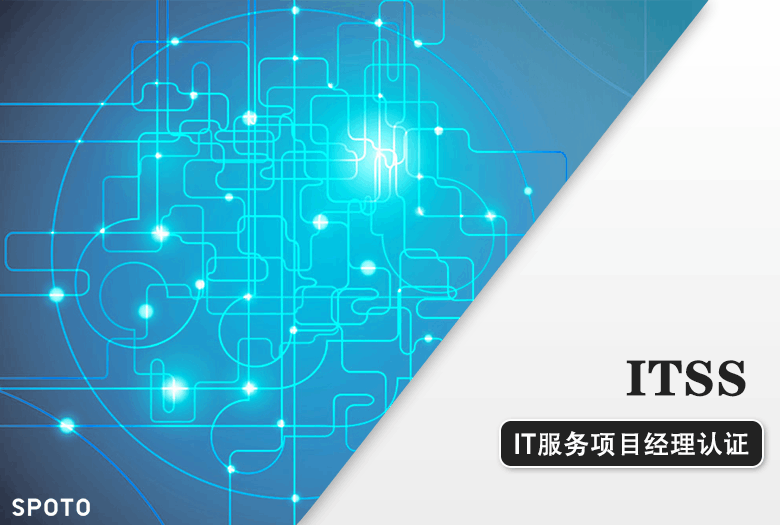

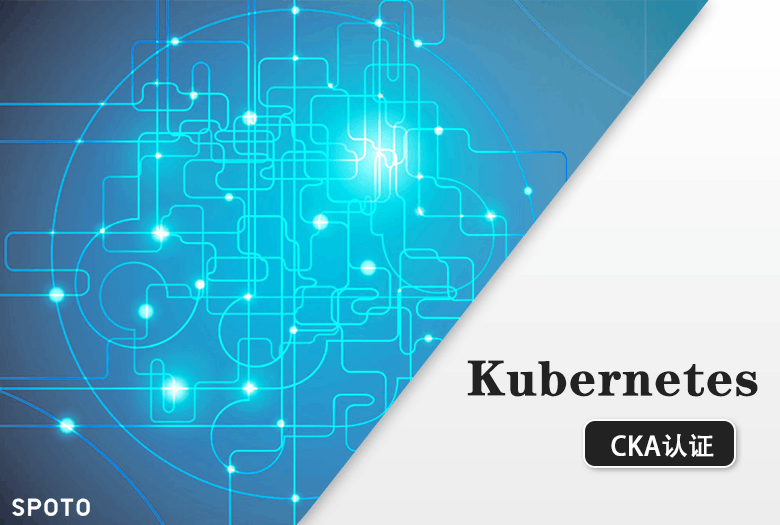




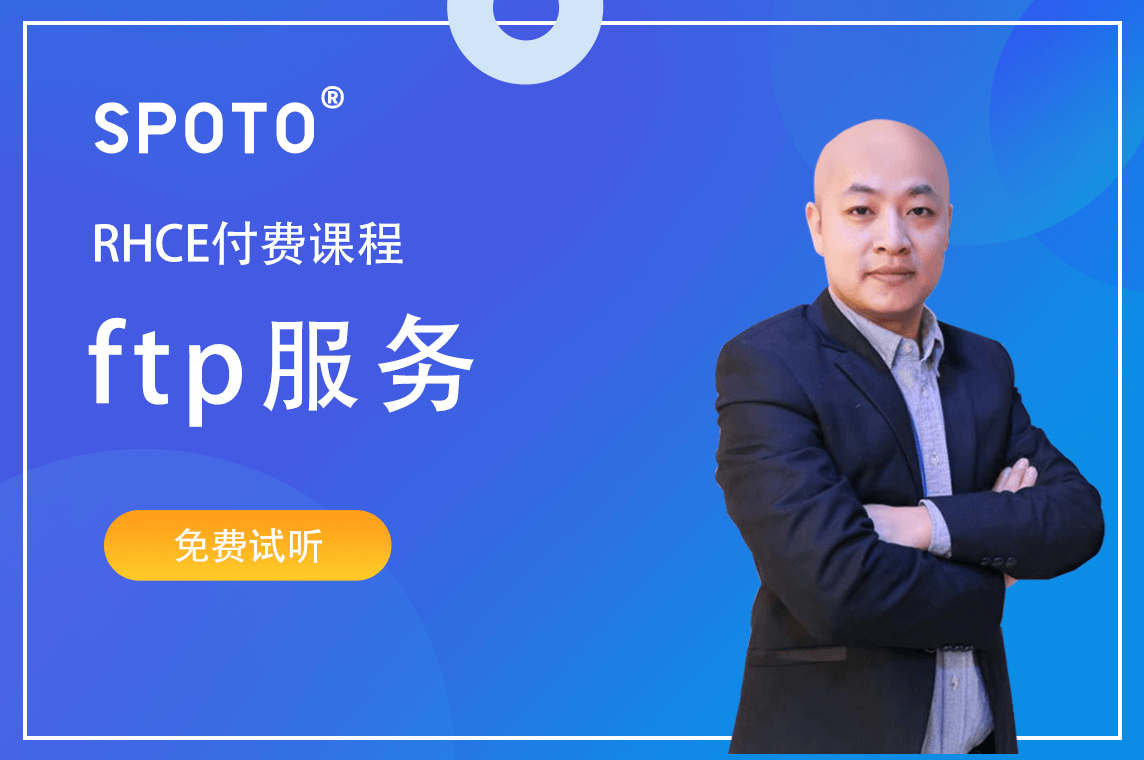
















 闽公网安备 35012102500533号
闽公网安备 35012102500533号